デジタルコンポジティングは、芸術でもあり、技術的な挑戦でもあります。このセクションでは、既存のPhotoshopプロジェクトに機械的な耳を挿入し、リアルに統合する方法を示します。私たちは、結果が見た目だけでなく、自然に見えることを確実にするために、切り抜き、配置、影の作成の全プロセスを経るでしょう。
重要な知見
- 機械部品を切り抜いて効率的に統合する方法を学びます。
- 深みとリアリティを生み出すための影の重要性を理解します。
- 選択ツールとマスクの利用に関する貴重なヒントを得ます。
ステップバイステップガイド
まず、機械的耳のファイルを開きます。「ファイル」メニューから「開く」を選択し、該当するファイルを探します。後で煙が出る機械部品も追加されます。
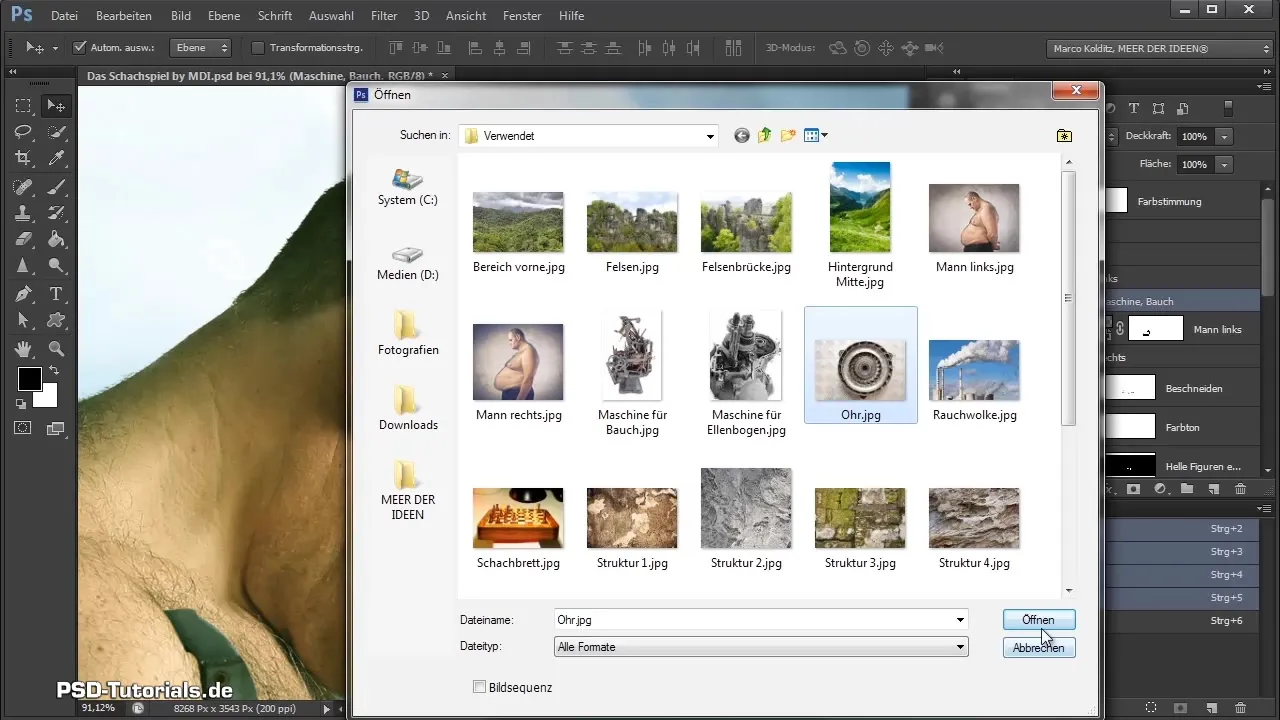
画像が開いたら、選択矩形ツールに移動します。マウスボタンを押し続けて選択エリプスツールを選択し、楕円形の選択を作成します。シフトキーを押して完璧な円を作成します。
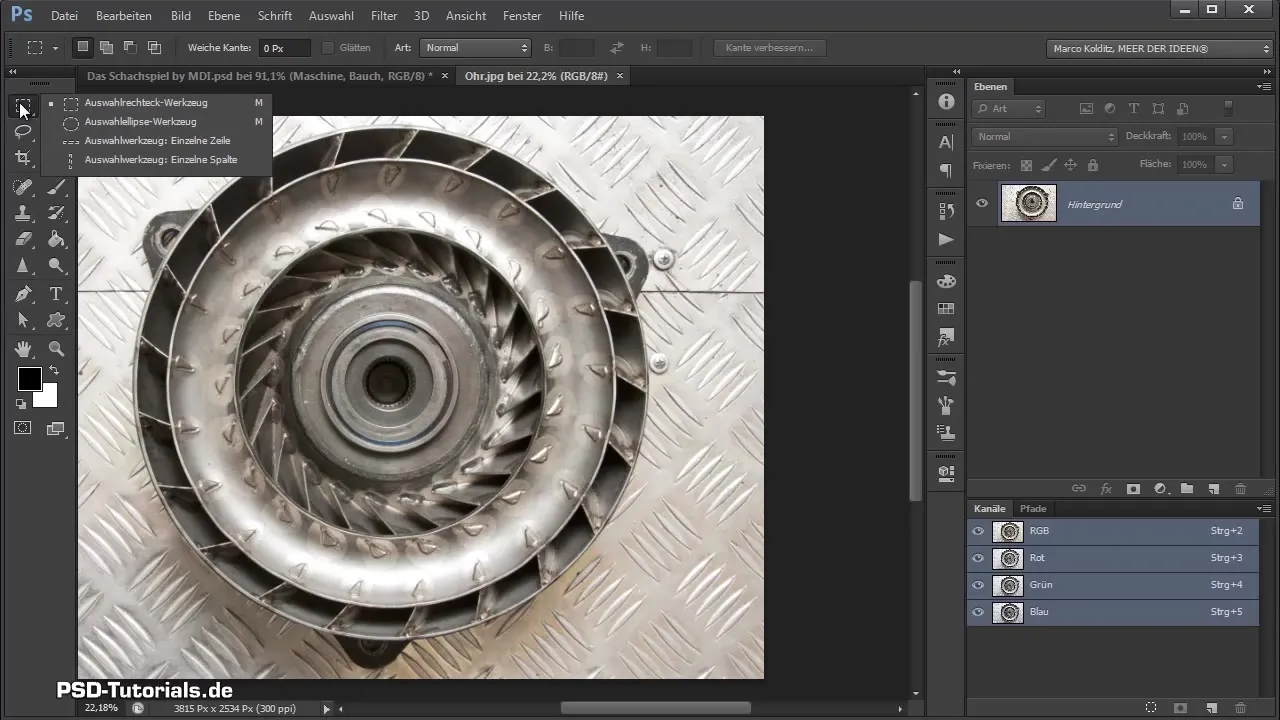
エリプスを戦略的に配置したい場所に配置します。シフトキーを押し続けてサイズを調整し、選択を移動します。
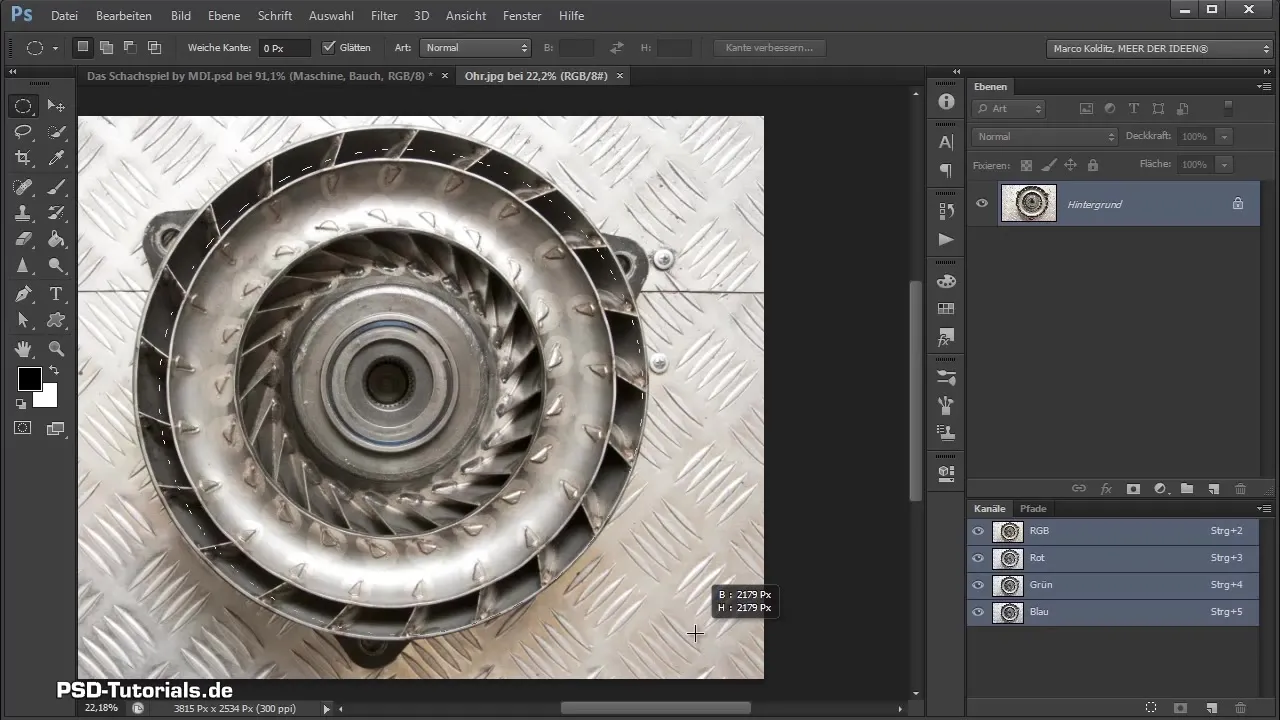
選択範囲を拡大して、機械部品の端に蟻の線が見えるようにします。ズームインすると、選択がいくつかの場所でまだ完璧ではないことに注意してください。
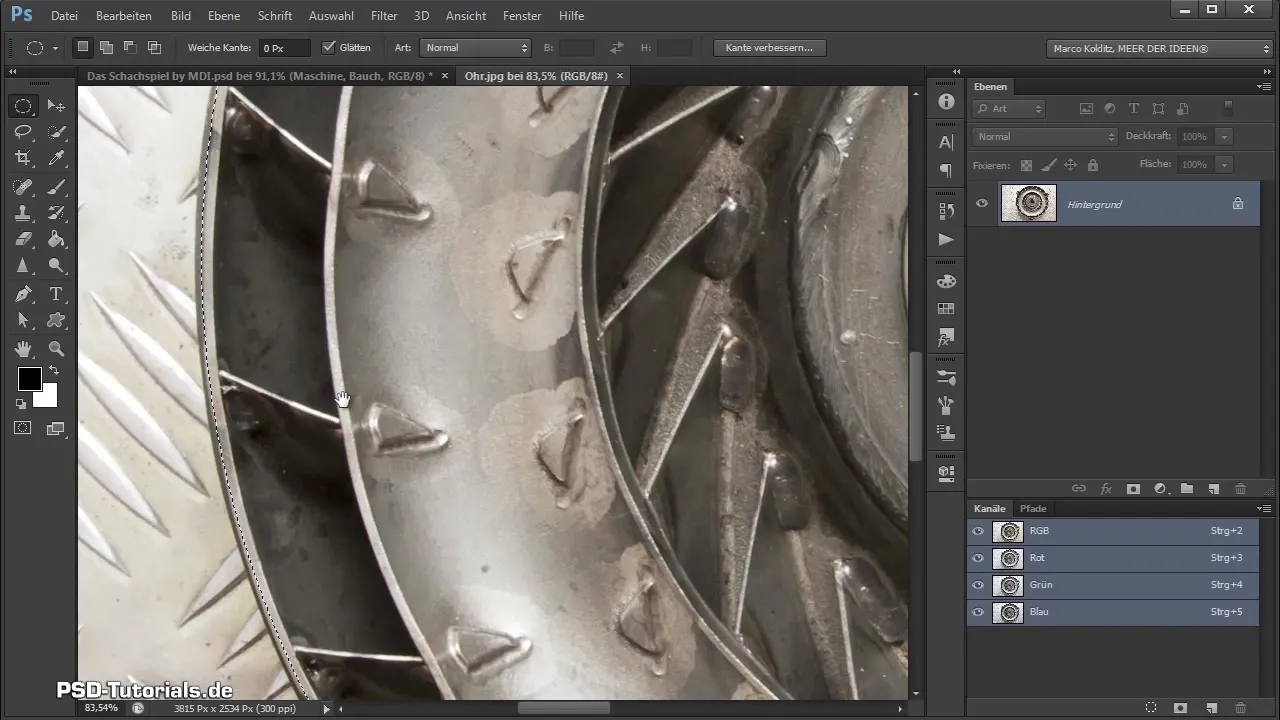
選択を最適化するために、選択領域を右クリックして「選択を変形」を選択します。ここで、ハンドルをドラッグして、選択を機械部品の輪郭に合わせて正確に整えます。Enterキーで選択を確定します。
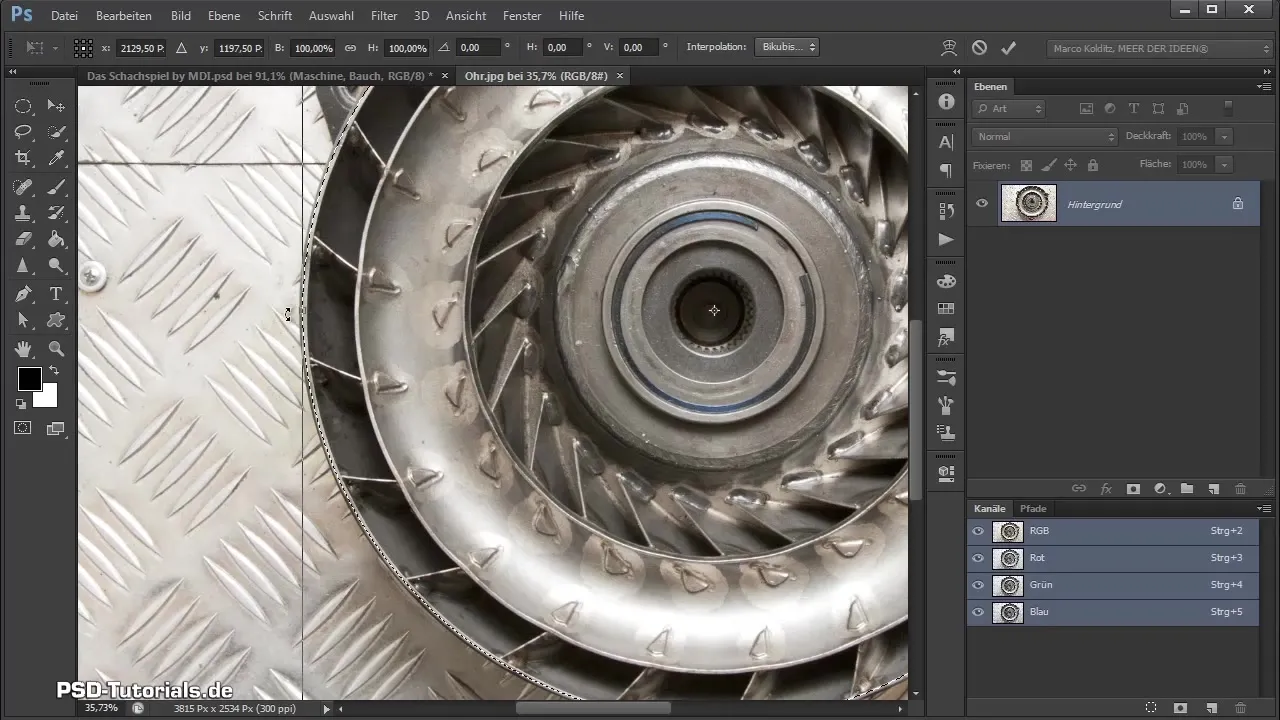
次にマスキングモードに切り替え、内部の領域をマスクし、マスキングの原則を使用します。ハードブラシを選択し、必要な領域を塗りつぶします。輪郭を越えて塗りすぎないように注意してください。
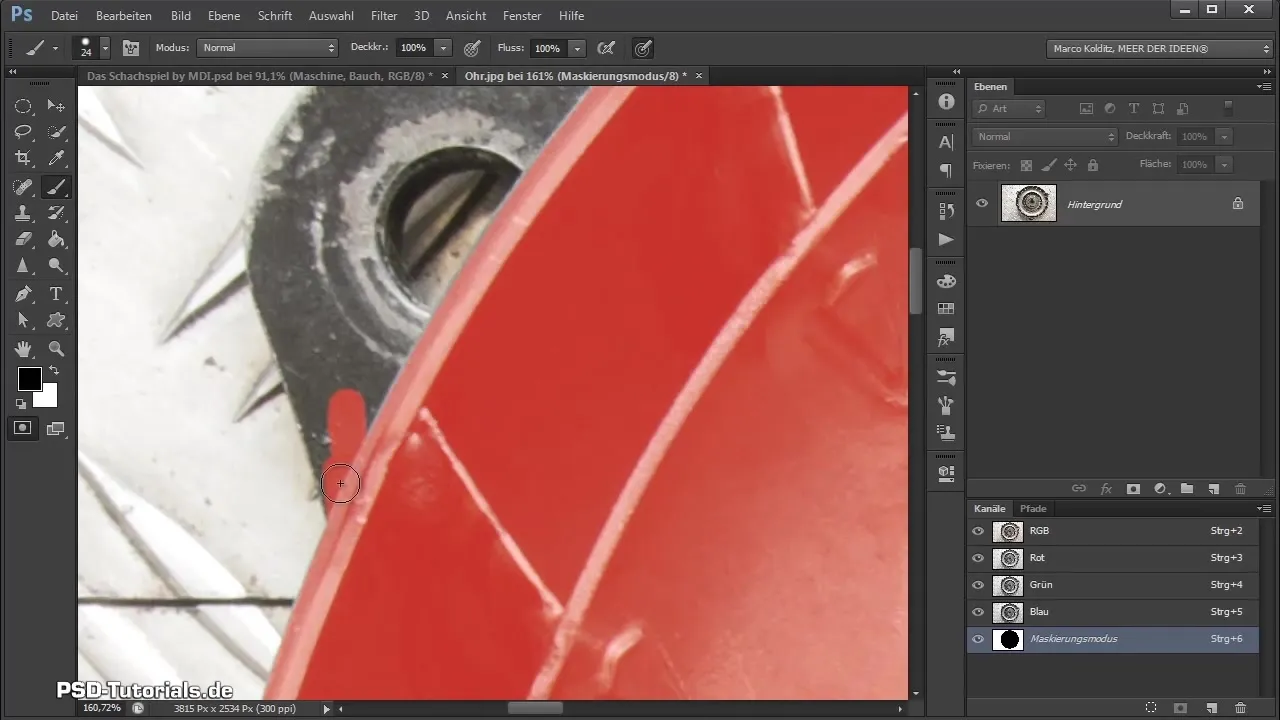
修正は、前景と背景の色を切り替えることで行うことができます。閉じた輪郭を得ると、その領域を塗りつぶすことができます。

外側の部品をマスクしたら、マスキングモードを退出し、マスクアイコンをクリックして選択をマスクします。
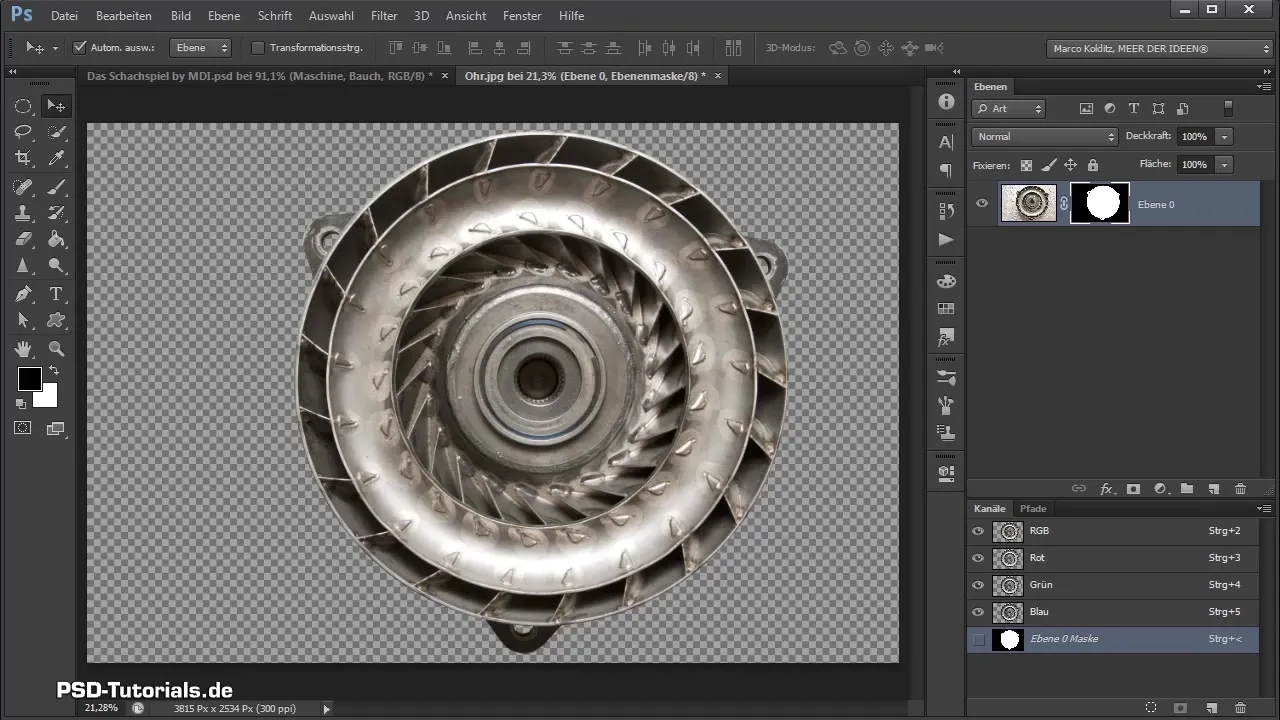
今、機械部品をスマートオブジェクトに変換する時間です。「スマートオブジェクトに変換」を選択し、オブジェクトをコンポジティングにドラッグします。
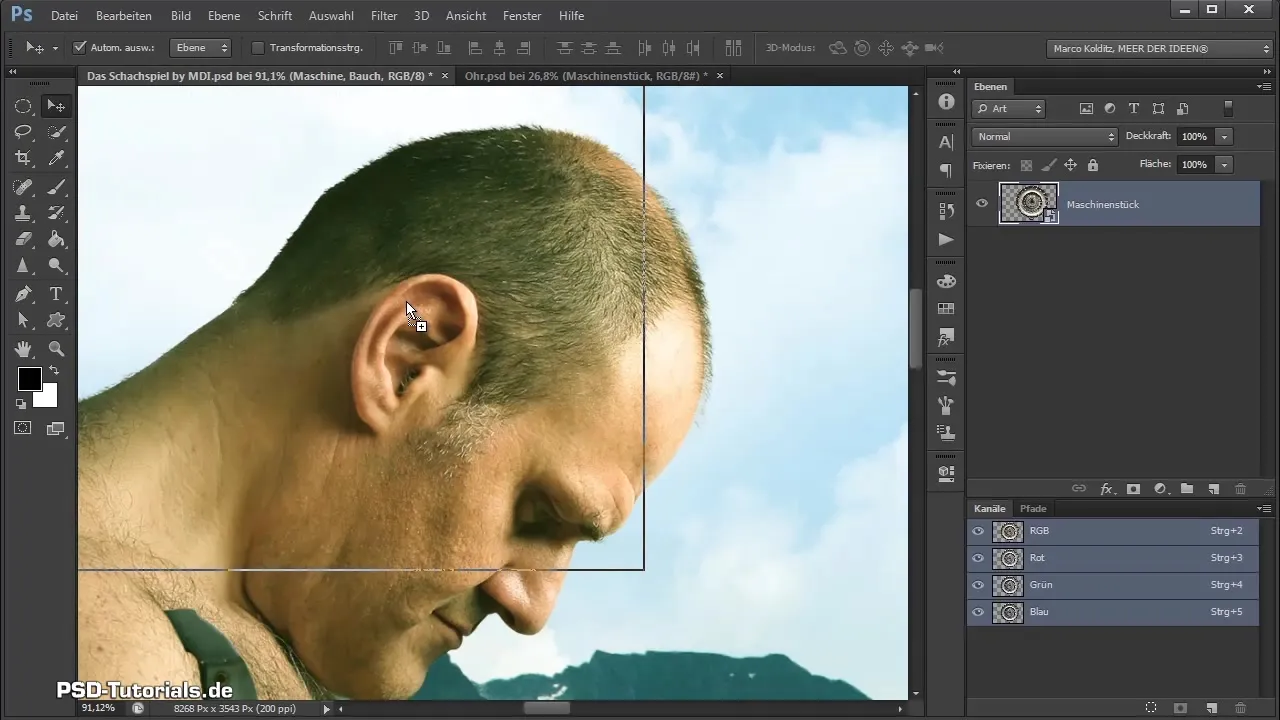
耳が大きく見えることに気づくでしょう。「Ctrl + T」をクリックしてサイズを調整し、戦略的に画像に配置します。

最後に、新しいレイヤーを「影」と名前を付け、柔らかい黒いブラシで影を描きます。光の方向に注意して、影をリアルに見せます。
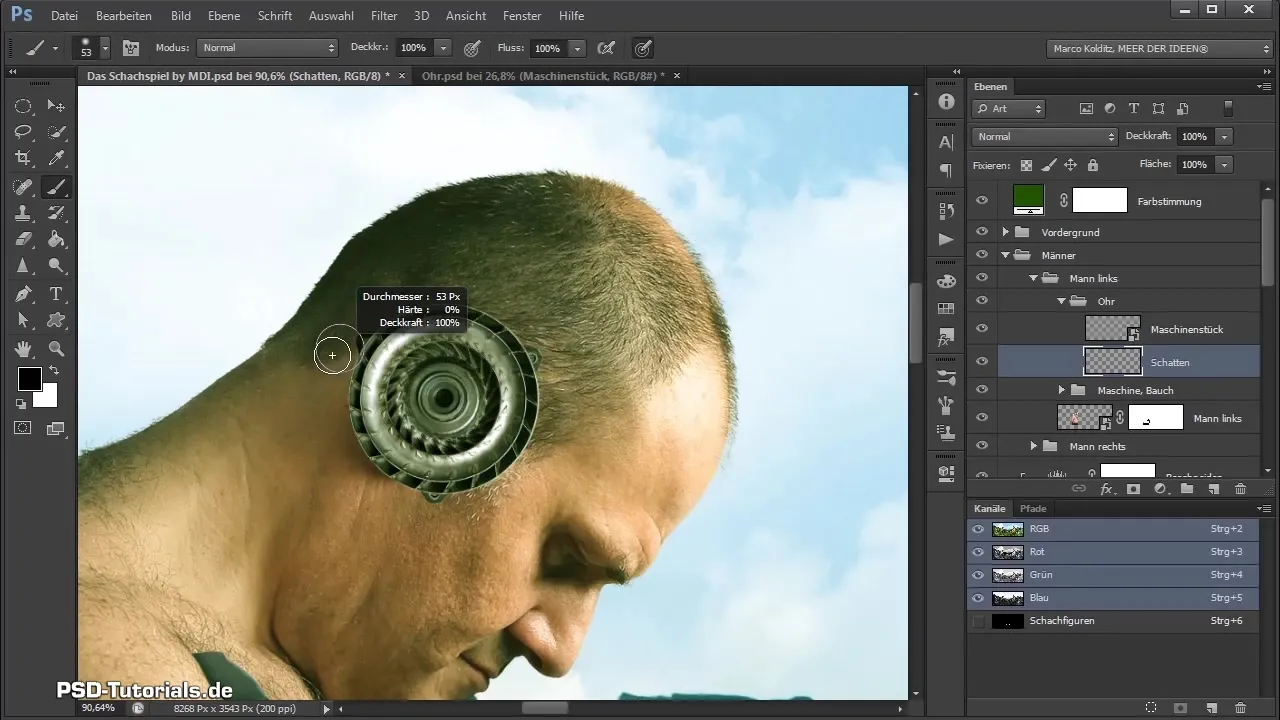
影が暗すぎると感じた場合は、レイヤーの不透明度を下げて全体の調和を図ります。同時にマスクを使って、特定の領域で影を戻すこともできます。
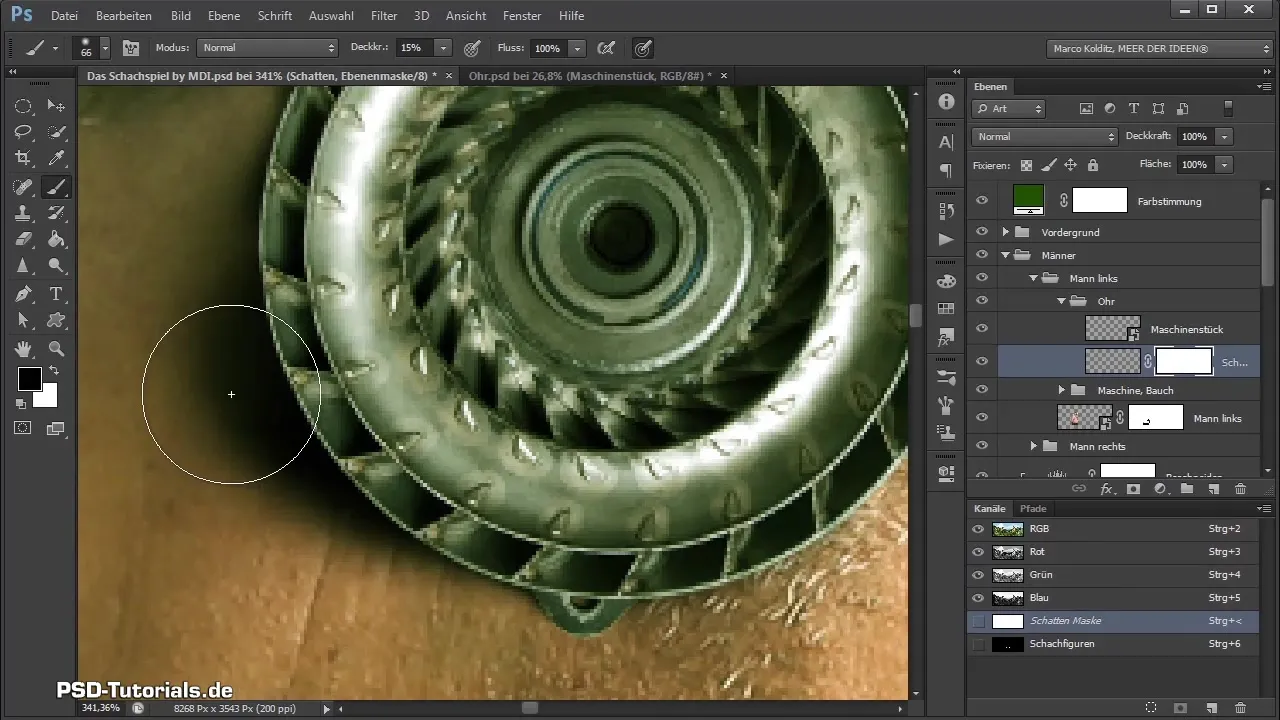
影の不透明度を調整し、ブラシで作業することで、立体的でリアルな結果を得ることができます。これで機械的な耳を成功裏に配置し、ずっと良く見えるようになりました!
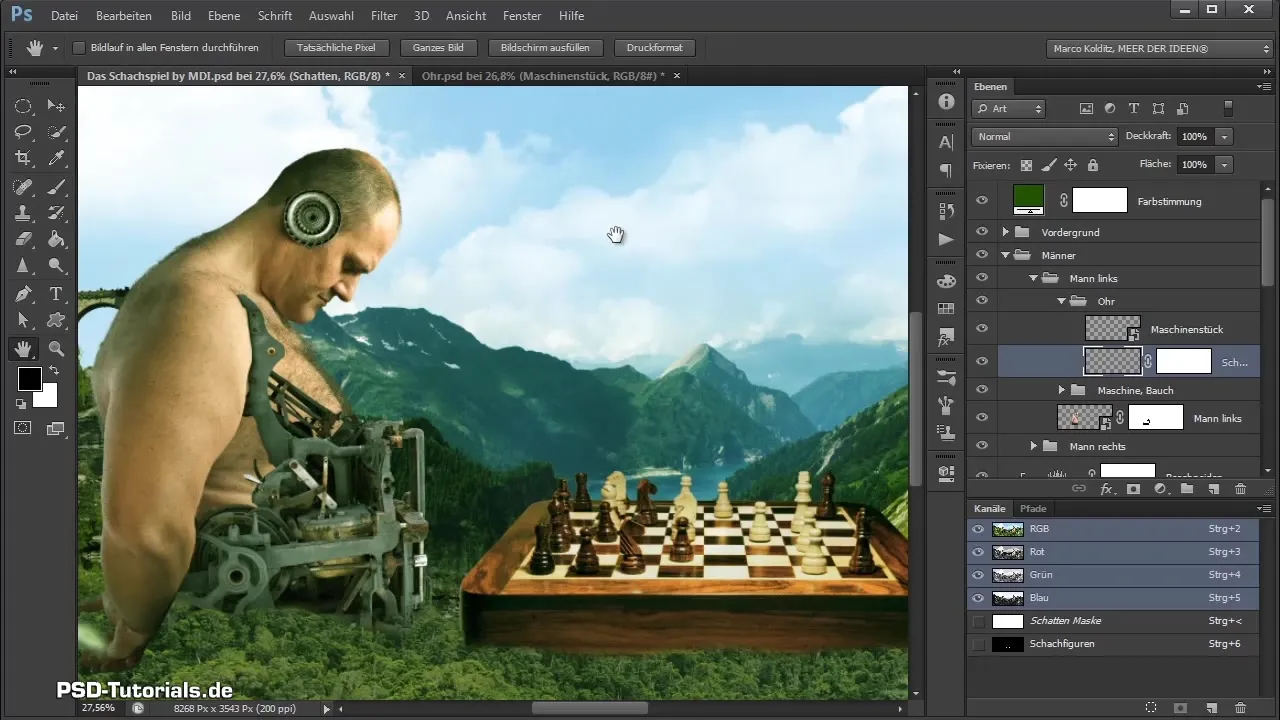
まとめ - Photoshopでの機械的耳のステップバイステップ
このガイドでは、機械的耳をPhotoshopプロジェクトに統合し、選択ツール、マスキング、および影の効果的な利用によってリアルに表現する方法を学びました。各ステップの進展により、あなたのコンポジティングにおいてユニークで魅力的な結果を得ることができます。
よくある質問
スマートオブジェクトとは何ですか?スマートオブジェクトは、内容やエフェクトを非破壊的に編集できるインテリジェントなレイヤーです。
影をよりリアルにするにはどうすればいいですか?光源を考慮し、透明度やブラシのサイズを変化させるようにしてください。
選択にはどのツールを使うべきですか?選択エリプスツールが、丸いまたは楕円の形を正確に選択するのに理想的です。
選択をどのように洗練させることができますか?「選択を変形」機能を利用し、ハンドルをオブジェクトの輪郭に合わせて調整します。
オーバーペイントされた領域を修正するにはどうすればいいですか?前景と背景の色を切り替えることで、必要な領域を簡単に取り戻すことができます。


